Microsoft Excel — это программа для работы с электронными таблицами, разработанная и распространяемая Microsoft. Он доступен практически на всех платформах и широко используется в деловых и других целях. Благодаря простому в использовании интерфейсу и многочисленным формулам / функциям, он сделал легкое документирование данных реальностью. Однако совсем недавно поступало много отчетов, в которых пользователи не могут применить формулу для замены определенной буквы для слова, и отображается сообщение об ошибке «Значение массива не найдено».
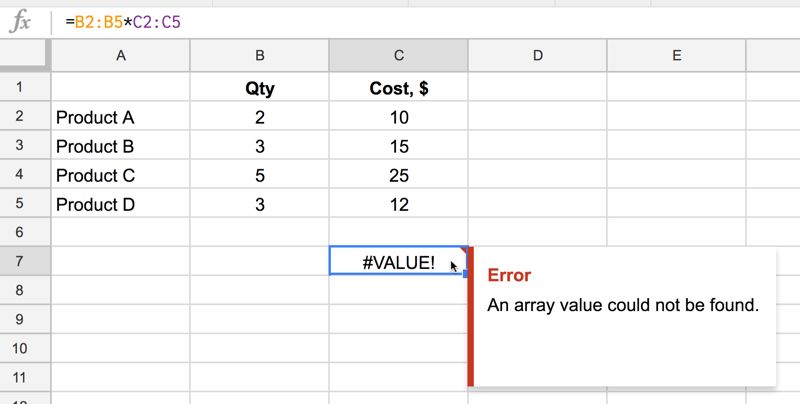 Ошибка «Значение массива не может быть найдено»
Ошибка «Значение массива не может быть найдено»
Обычно существует множество формул, которые можно применять для включения определенных команд. Но пользователи, испытывающие эту ошибку, не могут этого сделать. Поэтому в этой статье мы рассмотрим некоторые причины, из-за которых возникает эта ошибка, а также предоставим надежные способы ее исправления.
Что вызывает ошибку «Не удается найти значение массива» в Excel?
После получения многочисленных отчетов от нескольких пользователей мы решили исследовать проблему и выяснить причины, по которым она возникла. Мы нашли причину проблемы и перечислили ее ниже.
- Неправильная формула: Эта ошибка возникает, когда формула замены введена неправильно. Большинство людей используют формулу замещения, чтобы заменить определенную букву словом или строкой. Это экономит много времени, но в случае неправильного ввода возвращается эта ошибка.
Теперь, когда у вас есть общее представление о природе проблемы, мы будем двигаться к ее решению. Убедитесь, что реализовали их в определенном порядке, в котором они представлены, чтобы избежать конфликта.
Решение 1. Использование формулы для замены массива
Если формула была введена неправильно, функция замещения не будет работать должным образом. Поэтому на этом шаге мы будем использовать другую формулу для запуска функции. Для этого:
- открыто превосходить а также запуск Ваша таблица, к которой должна применяться формула.
- Нажмите на ячейку, к которой вы хотите применить формулу.
 Выбор ячейки
Выбор ячейки - Нажмите на «формула» бар.
- Тип в следующей формуле и нажмите «Войти»
= ArrayFormula (заменитель (заменитель (заменитель (E2: E5 "," y "," Y ")," да "," Y ")," Да "," Y "))
- В этом случае, «YЗаменяется на «да«.
- Вы можете отредактировать формулу в соответствии с вашими потребностями, вместо буквы «Y» заменить букву / слово, а вместо «да» — букву или слово, которые необходимо заменить. Вы также можете изменить адрес ячеек соответственно.
Решение 2. Использование формулы RegExMatch
Если описанный выше метод не работает для вас, возможно, что решение проблемы с другой точки зрения может решить ее. Поэтому на этом этапе мы будем реализовывать другую формулу, которая использует другой набор команд для выполнения работы. Для того, чтобы применить это:
- открыто Excel и запуск Ваша таблица, к которой должна применяться формула.
- Нажмите на ячейку, к которой вы хотите применить формулу.
- Выбрать «формула» бар.
 Выбор панели формул
Выбор панели формул - Войти формула написана ниже и нажмите «Войти»
= Если (REGEXMATCH (E2, "^ Да | да | Y | у") = верно, "Да")
- Это также заменило «Y» на «Да».
- Значения «Y» и «Да» можно изменить в соответствии с вашими потребностями.
Решение 3. Использование комбинированной формулы
В некоторых случаях объединенная формула, сгенерированная из вышеупомянутых двух формул, добивается цели. Поэтому на этом этапе мы будем использовать комбинированную формулу, чтобы исправить ошибку. Для этого:
- открыто превосходить и запустите свою электронную таблицу, к которой должна применяться формула.
- Выбрать ячейка, к которой вы хотите применить формулу.
- Нажмите на «Формула» бар.
 Нажав на панель формул
Нажав на панель формул - Войти формула, упомянутая ниже, и нажмите «Войти»
= ArrayFormula (если (REGEXMATCH (E2: E50, "^ Да | да | Y | у") = верно, "Да"))
- Это заменяетY» с «да”И может быть настроен в соответствии с вашими условиями соответственно.
Решение 4. Использование формулы RegExReplace
Вполне возможно, что формула «RegExReplace» может потребоваться для устранения ошибки. Поэтому на этом этапе мы будем использовать формулу «RegExReplace», чтобы избавиться от ошибки. Для этого:
- открыто Excel и запуск Ваша таблица, к которой должна применяться формула.
- Выбрать ячейка, к которой вы хотите применить формулу.
- Нажмите на «формула» бар.
 Нажав на панель формулы
Нажав на панель формулы - Войти формула, упомянутая ниже, и нажмите «Войти»
= ArrayFormula (regexreplace ("" E2: E50 "", "y | yes | Yes", "Y")) - Это заменяетY» с «да»И может быть настроен в соответствии с вашей ситуацией.

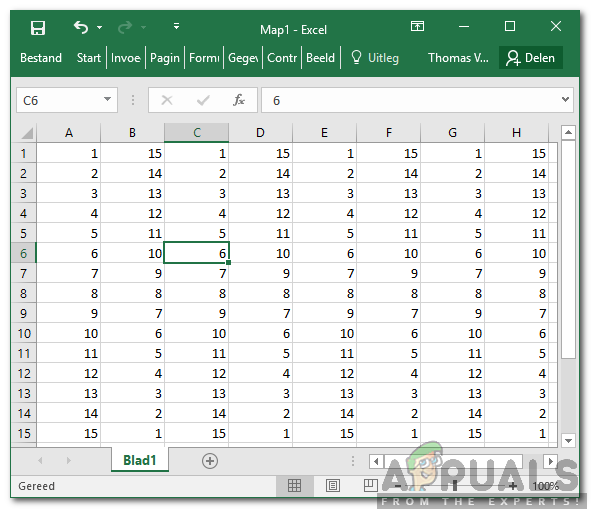 Выбор ячейки
Выбор ячейки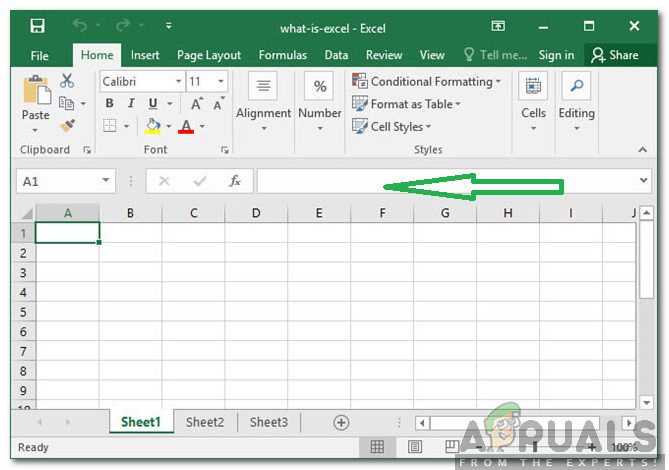 Выбор панели формул
Выбор панели формул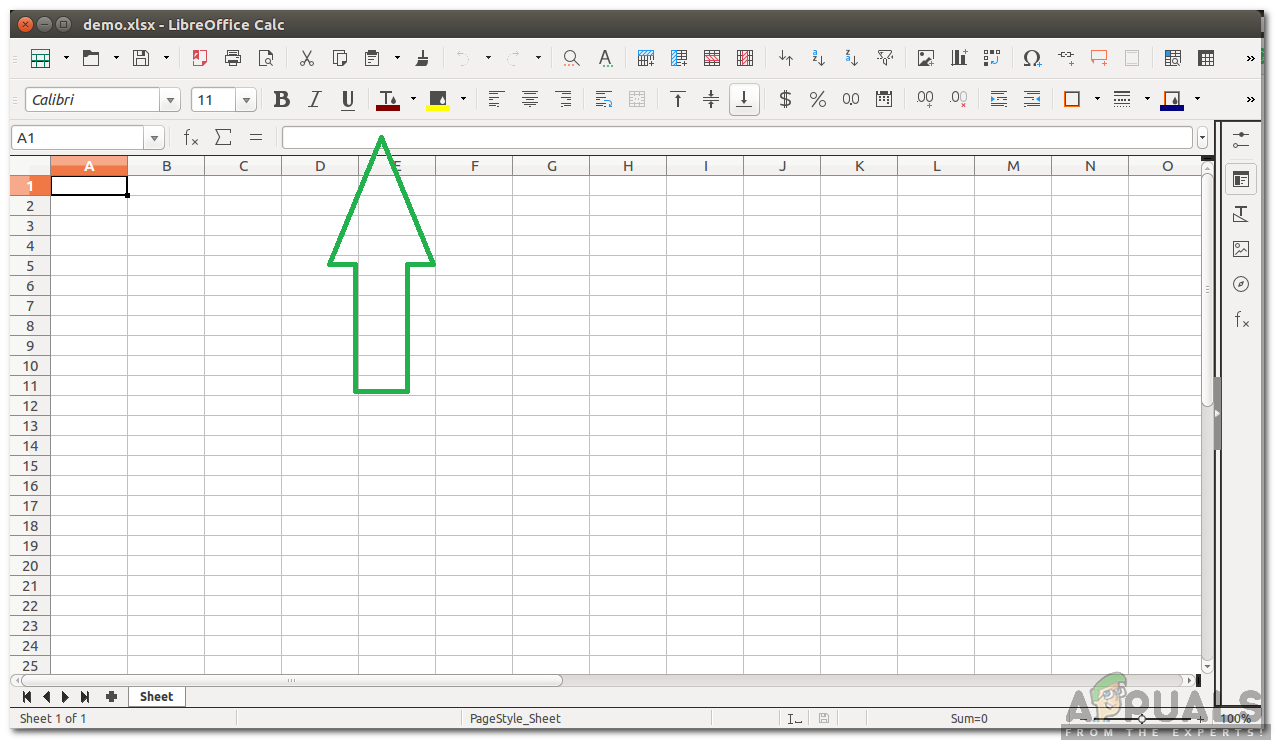 Нажав на панель формул
Нажав на панель формул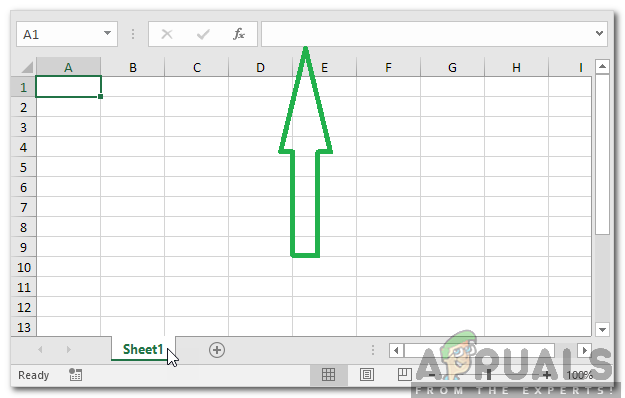 Нажав на панель формулы
Нажав на панель формулы



